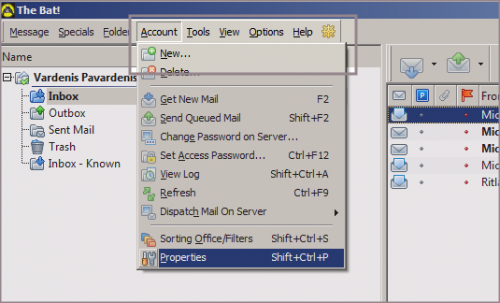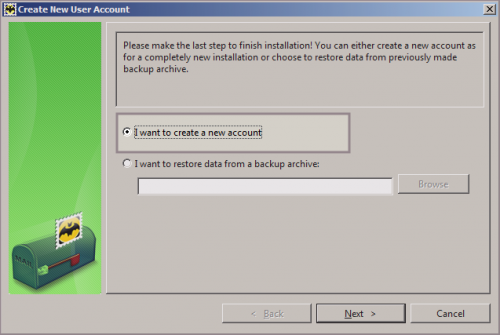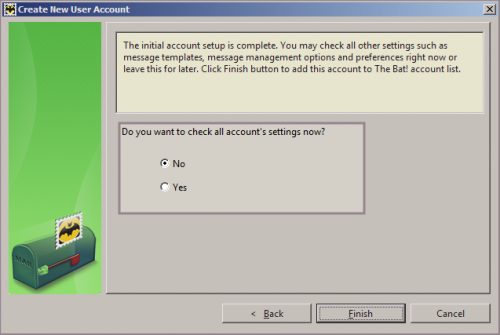The Bat! be SSL: Skirtumas tarp puslapio versijų
(Naujas puslapis: {{Sukurta}} '''1.''' Atidarius pašto programą pasirinkite meniu ''"Account"'' ir pasirinkite ''"New.."'' 500px '''2.''' pažymėkite ''"I want to...) |
|||
| 54 eilutė: | 54 eilutė: | ||
{{Baigiant}} | {{Baigiant}} | ||
| − | + | [[Kategorija:El._pašto_programos_konfigūravimas_be_SSL]] | |
| − | [[Kategorija: | ||
Dabartinė 13:48, 5 rugsėjo 2019 versija
- Prieš atliekant šiuos veiksmus pašto dėžutė turi būti sukurta. Kaip tai atliekama galite rasti paspaudę čia.
1. Atidarius pašto programą pasirinkite meniu "Account" ir pasirinkite "New.."
2. pažymėkite "I want to create a new account" ir spustelėkite "Next >"
3. Ties "Account name:" įrašykite tai, ką matys laiško gavėjas ( Jūsų vardas ir pavarė, įmonės pavadinimas ar kt. ). Spustelėkite "Next >"
4. Įveskite prašomus duomenis ir spustelėkite "Next >" :
Your full name - įrašykite tai, ką matys laiško gavėjas ( Jūsų vardas ir pavarė, įmonės pavadinimas ar kt. );
Antrame laukelyje - Nurodykite savo el. pašto adresą;
Organization: - Jei reikia nurodykite savo įmonės pavadinimą
5. Pasirinkite protokolą, kurį naudosite - POP3 arba IMAP. Dažniau naudojamas yra POP3, o visus pagrindinius skirtumus galite rasti paspaudę čia.
Incoming mail server address - mail.DOMENAS, pvz. mail.mano-svetaine.lt
SMTP server address - mail.DOMENAS, pvz. mail.mano-svetaine.lt
Būtinai varnele pažymėkite "My SMTP server requires authentication for sending mail" , tai atlikus spustelėkite "Next >"
6. Įveskite prisijungimo vardą ir slaptažodį:
User name: - pilnas el. pašto adresas, pvz. info@mano-svetaine.lt
Password: - pridedamos el. pašto dėžutės slaptažodis.
Jei naduodami POP3 protokolą padėsite varnelę ties "Leave a copy of messages on server" - į kompiuterį bus atsiunčiamos laiškų kopijos, jie nebus pašalinti iš serverio. Tai atlikus spustelėkite "Next >"
7. Palikite taškelį ties "Local Area Network or manual connection" ir pratęskite spustelėdami "Next >"
8. Pažymėkite "No" ir spustelėkite "Finish". Viskas, pašto dėžutė sukonfigūruota.
Jei atlikus šiuos veiksmus el. pašto dėžutė veikia nekorektiškai - patikrinkite ar nebuvo praleistas vienas iš konfigūravimo žingsnių. Jei ne - dažniausiai kylančių problemų sprendimus galite rasti paspaudę čia.